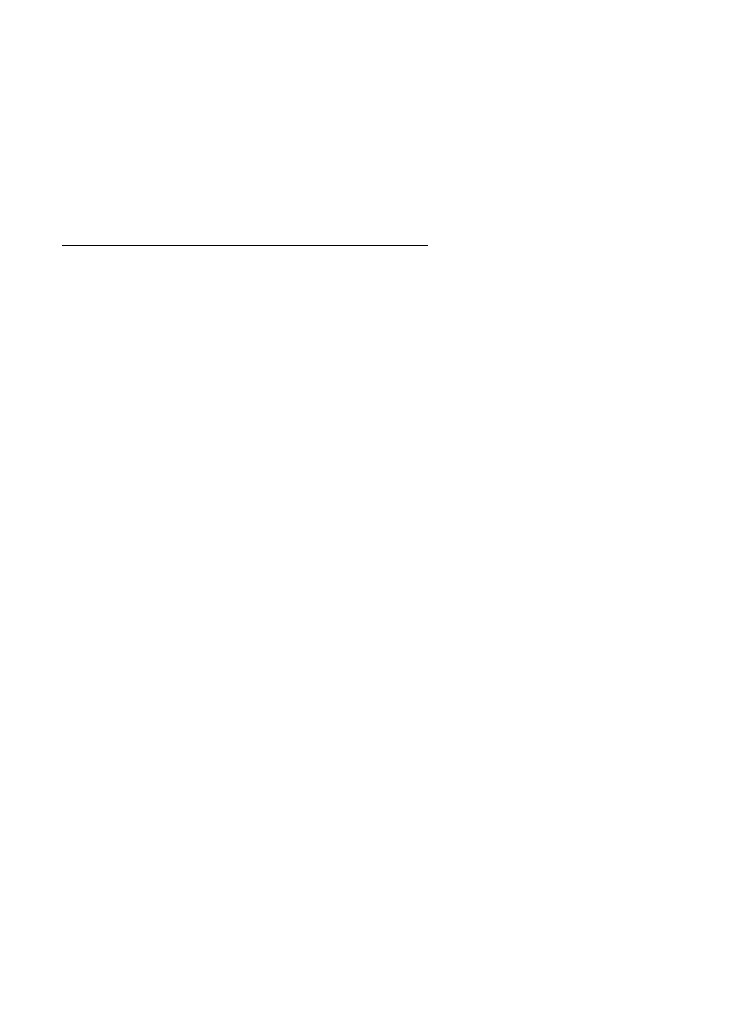
Uuden synkronointiprofiilin luominen
1. Jos profiileja ei ole määritetty, puhelin kysyy, haluatko luoda uuden profiilin.
Valitse
Kyllä
.
Jos haluat luoda uuden profiilin aiemmin luotujen lisäksi, valitse
Valinnat
>
Uusi synkr.profiili
. Valitse, haluatko käyttää asetusten oletusarvoja vai kopioida
arvot uuden profiilin pohjaksi jo olemassa olevasta profiilista.
2. Määritä
Sovellukset
, jotka haluat synkronoida.
Valitse sovellus ja muokkaa synkronointiasetuksia.
Sisällytä synkronointiin
– Voit valita, synkronoiko laite sovelluksen tiedot
vai ei.
Etätietokanta
– Voit määrittää etätietokannan nimen.
Synkronointitapa
– Valitse
Molempiin suuntiin
, jos haluat synkronoida
puhelimen ja etätietokannan tiedot, valitse
Vain puhelimeen
, jos haluat
synkronoida vain puhelimessa olevat tiedot, tai valitse
Vain palvelimeen
,
jos haluat synkronoida vain etätietokannan tiedot.
3. Määritä
Yhteysasetukset
:
Palvelinversio
,
Palvelintunnus
,
Siirtotie
,
Palvelimen osoite
,
Portti
,
Käyttäjänimi
ja
Salasana
– Kysy oikeat asetukset palveluntarjoajalta tai
järjestelmänvalvojalta.
Yhteysosoite
– Näkyvissä vain, jos
Internet
on valittu
Siirtotie
-asetuksen
arvoksi. Valitse datayhteydessä käytettävä yhteysosoite.
Salli synkr.pyynnöt
>
Kyllä
– Voit sallia palvelimen aloittavan synkronoinnin.
Hyväksy s.pyynnöt
>
Ei
– Voit määrittää, että puhelin kysyy vahvistuksen,
ennen kuin palvelin aloittaa synkronoinnin.
Verkon todennus
– Näkyvissä vain, jos
Internet
on valittu
Siirtotie
-asetuksen
arvoksi. Jos haluat käyttää HTTPS-todennusta, valitse
Kyllä
ja kirjoita
käyttäjänimi sekä salasana
Verkon käyttäjänimi
- ja
Verkon salasana
-kenttiin.
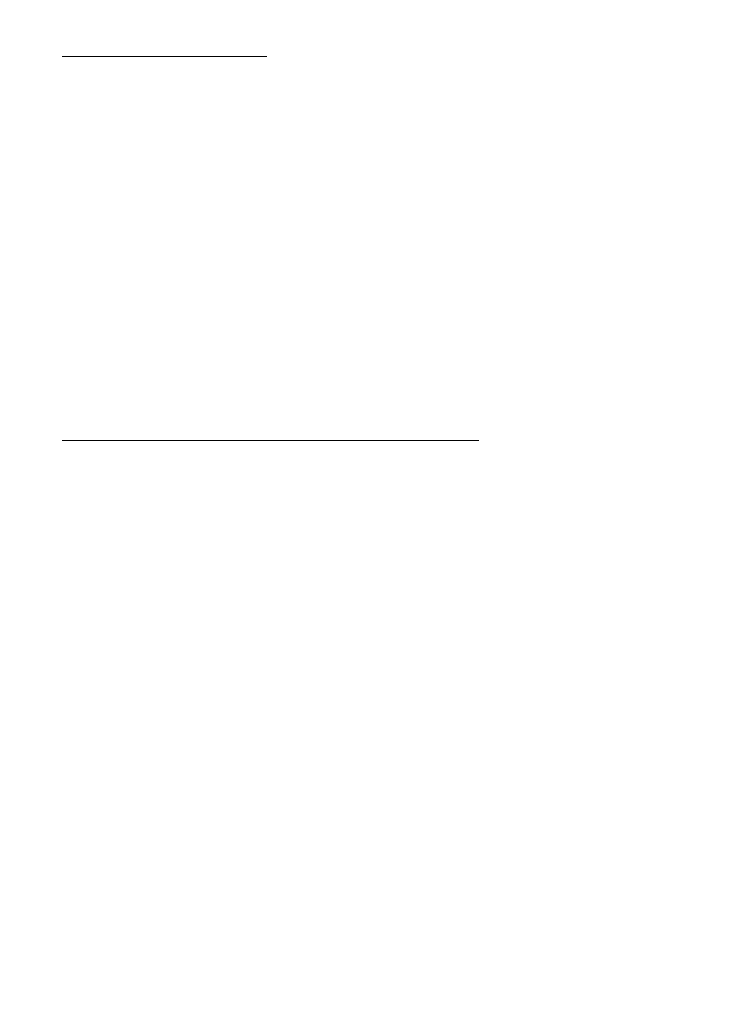
96